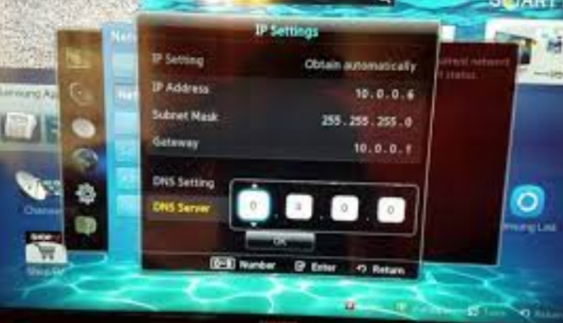Con una smart TV Samsung, puoi guardare tutti i tuoi programmi preferiti comodamente dal tuo salotto. Tuttavia, avviare un’app e ricevere codici di errore può essere molto frustrante! Il codice di errore 102 della TV Samsung è un codice di errore molto comune.
I televisori Samsung che visualizzano il codice di errore 102 hanno problemi di connessione ai server Samsung Smart Hub. Molto probabilmente, la colpa è del router o dei server Smart Hub e il riavvio del router a volte può risolvere il problema. Tuttavia, alcuni problemi potrebbero richiedere un’indagine più approfondita.
Qui, esamineremo il significato dietro questo codice in modo più dettagliato. Ti mostreremo quindi alcune tecniche per risolverlo.
Cosa significa il codice di errore 102?
Il messaggio “Si è verificato un problema nella rete” viene visualizzato quando sul televisore viene visualizzato il codice di errore 102. Qual è il problema esatto? Lo Smart Hub non è connesso alla TV.
Ci sono alcune possibili ragioni per questo. La colpa potrebbe essere di un problema con il tuo router, il software o il firmware del tuo dispositivo o persino i server Smart Hub stessi. Se il problema è causato da uno dei seguenti motivi, puoi provare le seguenti soluzioni nel tentativo di risolverlo:
- Devi riavviare il router.
- La TV Samsung deve essere riavviata.
- Le impostazioni del router devono essere modificate.
- Il modulo Wi-Fi della TV dovrebbe essere controllato.
- Un server DNS può essere modificato manualmente su un dispositivo.
Le sezioni seguenti descriveranno come funziona ciascun metodo.
Riavvia il router
Il tuo Smart Hub potrebbe non essere in grado di connettersi alla tua TV a volte semplicemente perché il tuo router deve essere riavviato. In questo modo, tutte le sessioni precedenti verranno cancellate e tutti i driver verranno riavviati, il che, si spera, può risolvere il problema. Una volta spento il router, lascialo riposare per alcuni minuti prima di riaccenderlo. Il ripristino del router richiederà del tempo.
Riavvia la TV Samsung
Provare a riavviare il televisore potrebbe essere d’aiuto se il riavvio del router non funziona. Prima di ricollegare la TV, scollegala dalla presa a muro, quindi attendi circa 10-20 minuti. I malfunzionamenti del software possono essere risolti reinizializzando i driver.
Modifica le impostazioni del tuo router
Occasionalmente, potrebbe essere necessario modificare le impostazioni del router per consentire alla TV di comunicare. Ciò può essere causato dalla crittografia. Un router crittografato protegge la rete da dispositivi non autorizzati. Controlla la connettività della tua TV disattivando qualsiasi crittografia che stai utilizzando.
Prova a cambiare la frequenza del tuo router se non funziona. Alcuni dispositivi funzionano meglio su frequenze da 2,4 GHz che su frequenze da 5 GHz. Quasi tutti i router supportano entrambe le frequenze. Anziché controllare la connessione utilizzando l’impostazione a 2,4 GHz, prova a verificarla con l’impostazione a 5 GHz. A una frequenza più elevata, i dispositivi con larghezza di banda elevata, come le smart TV, hanno prestazioni migliori.
L’impostazione del controllo degli accessi è l’ultima cosa che devi controllare. È possibile che il tuo router stia bloccando l’accesso alla tua TV se non l’hai mai collegata alla rete prima. Alcuni dispositivi si collegheranno solo a determinati indirizzi MAC. Questo problema può essere risolto disabilitando il controllo degli accessi o inserendo nella whitelist l’indirizzo MAC della tua TV.
Controlla il modulo Wi-Fi
Dalla schermata principale della TV Samsung, seleziona “Supporto” seguito da “Contatta produttore” per scoprire l’indirizzo MAC della tua TV Samsung. Hai bisogno di un numero e di una lettera per questo indirizzo. La tua scheda di rete potrebbe non funzionare correttamente se invece visualizzi trattini e zeri.
Se questo è il caso, è possibile acquistare una scheda di rete. In questo modo è possibile accedere alle funzionalità Internet senza dover utilizzare un adattatore integrato nel televisore. Se preferisci, puoi anche acquistare un cavo LAN.
Modifica manualmente il server DNS
È possibile che il tuo router o dispositivo non sia la causa principale del tuo problema: potrebbe essere il server Smart Hub! Il server potrebbe richiedere manutenzione o riscontrare un problema. Il problema alla fine scomparirà da solo, ma alcuni utenti hanno segnalato il successo specificando manualmente il proprio server DNS.
Segui questi passaggi per farlo:
- Vai su “Impostazioni di rete” sulla tua smart TV.
- Scegli “DNS”.
- Questo campo deve essere compilato con un indirizzo IP pubblicamente accessibile, come quello di Google (8.8.8.8).
I suggerimenti di cui sopra potrebbero non funzionare se aspetti qualche ora. Se il server Smart Hub si interrompe per qualsiasi motivo, il problema si risolverà da solo dopo un po’.
Pensieri finali
I codici di errore della Smart TV non sono mai divertenti da ricevere. Se il codice di errore 102 continua a comparire, potrebbe essere necessario risolvere i problemi del router o del dispositivo oppure potrebbe essere necessario attendere che Samsung risolva un problema del server. I tuoi programmi preferiti saranno disponibili per la visione di nuovo il prima possibile, qualunque sia il metodo che scegli.